"Мобильный интернет" - читать интересную книгу автора (Леонтьев Виталий Петрович)
Подключение по локальной сети
Подключение к Интернету посредством выделенного канала, через районную или домашнюю локальную сеть – один из самых удобных и недорогих вариантов. И, в любом случае – самый быстрый: как известно, кабельная сеть обеспечивает передачу данных со скоростью до 1 гигабита секунду. И даже несмотря на то, что чаще всего провайдер ограничивает скорость вашего подключения до нескольких Мбит/с, «локалка» все равно остается вне конкуренции… Конечно, там, где она имеется – а доступом к домашним сетям могут похвастаться лишь жители Москвы и ряда других крупных городов России. Хотя локалка может существовать и без выхода в большую Сеть, в границах одного дома или микрорайона…
Процесс подключения компьютера к локальной сети несколько отличается от настройки модемного доступа: на этот раз нам будет куда проще не пользоваться услугами Мастера, а вбить все нужные параметры вручную.
■ В Windows Vista зайдите в раздел
■ В Windows XP выберите меню
■ Теперь щелкните правой кнопкой мышки по значку вашего сетевого адаптера, и выберите меню
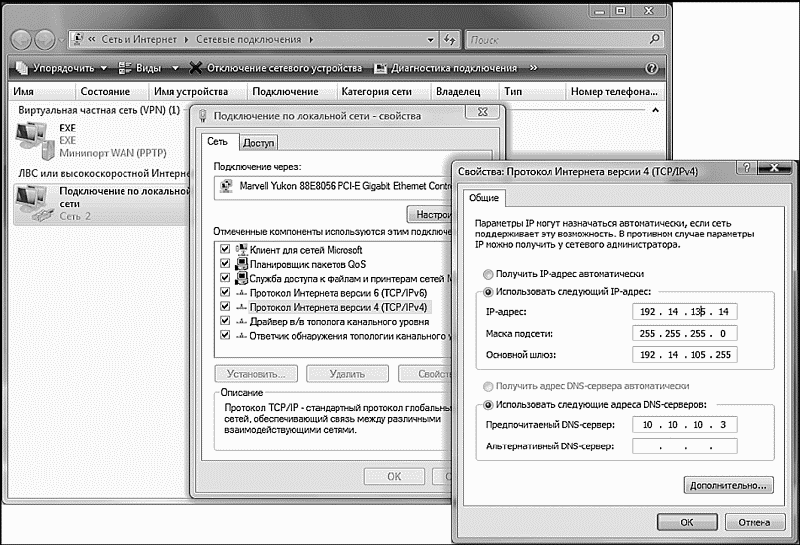 |
Здесь вам необходимо будет заполнить целый ряд полей: все необходимые данные вы должны получить от компании-провайдера.
■ Ваш IP-адрес – цифровой адрес в Сети. Например – 192.168.10.156
■ Маска подсети – чаще всего адрес вида 255.255.255.0
■ Основной шлюз – адрес главного компьютера в вашей локальной сети, через который вы и будете выходить в Интернет. Например – 10.0.0.1
■ DNS-сервер – имя сервера доменных имен, который переводит буквенные адреса сети, понятные человеку (например, http://www.yandex.ru), в понятные компьютеру цифровые. Обычно таких серверов бывает несколько.
Иногда для настройки необходимы дополнительные данные:
■ WINS-сервер – этот цифровой адрес указывается не всегда.
■ Прокси-сервер – адрес сервера-«посредника», через который будет проходить весь поток информации, принятой вами из Сети.
■ Адрес «домашней странички» провайдера, а также логин и пароль для доступа к вашему «локальному» разделу, в котором вы сможете следить за состоянием своего счета.
■ Адрес почтового сервера. Многие владельцы локальных сетей сегодня настаивают, чтобы исходящая почта отправлялась исключительно через их внутренний сервер – с целью борьбы с вездесущим спамом (рекламной почтой) и вирусами.
В большинстве случаев этим все и ограничится после заполнения всех разделов «анкеты» сетевого адаптера компьютер должен самостоятельно соединиться с сетью – об этом будет свидетельствовать значок подключения на специальной панели в правом нижнем углу экрана (как вы помните, эта область называется «трей»).
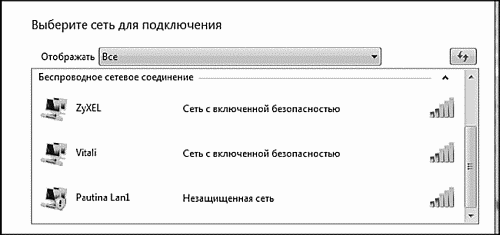 |
Впрочем, иногда подключение организовано более хитро: для работы в локальной сети вашего дома или района вам будет достаточно уже сделанных настроек, а вот для доступа к Интернету придется создать еще одно подключение – фактически новую виртуальную сеть (Virtual Private Network – VPN). Для его настройки вам понадобится вновь обратиться к услугам нашего старого знакомого – Мастера подключения (в Vista –
Вместо телефонного номера при создании соединения используется имя VPN-сервера (например, vpn.lan), которое вам должен сообщить провайдер.
| © 2024 Библиотека RealLib.org (support [a t] reallib.org) |